Kako usporiti video na Snapchatu kao profesionalac [riješeno]
Jedna od najboljih aplikacija za filtriranje koju možete besplatno preuzeti na svoj uređaj je Snapchat. Osim filtara koje možete primijeniti na video, pitaju se korisnici kako usporiti video na Snapchatu kako biste na videozapisu koji snimite napravili efekt usporenog snimanja. Pomoću ove aplikacije možete snimiti usporeni video kako bi izgledao impresivno i jedinstveno u usporedbi s drugim korisnicima koji koriste istu aplikaciju. Želite znati tajnu kako to učiniti? Ne morate brinuti jer mi vam čuvamo leđa.
Ovaj će se članak usredotočiti na modifikator brzine koji možete koristiti za povećanje videozapisa koji želite usporeno. Pa što čekaš? Nastavite s tempom čitanja ovog članka kako biste saznali više o učincima usporavanja Snapchata.
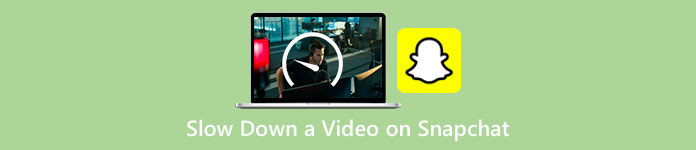
Dio 1. Kako jednostavno usporiti video na Snapchatu
Kako usporiti video na Snapchatu? Ako ste do sada imali isto pitanje, ovaj korak je za vas jer modifikator brzine možete pronaći na Snapchatu. Da biste dobili rezultat koji želite, u nastavku su pojednostavljeni koraci koje treba slijediti.
Korak 1. Preuzmite Snapchat na svoj uređaj i otvorite ga.
Korak 2. Dodirnite na svom zaslonu ikona fotografije i dopustite aplikaciji pristup vašoj biblioteci koja ima fotografiju. Nakon što to dopustite, morate odabrati video koji želite usporiti na popisu koji će se prikazati; dodirnite ga.
3. korak Nakon što otvorite video, dodirnite Uredi za korištenje modifikatora brzine koji je dostupan na Snapchatu.
4. korak Prijeđite prstom do lijevo ili desno dok ne pronađete ikona puža. Ova ikona znači da će brzina videozapisa biti sporija od izvorne. Ipak, ako je ikona u znaku zeca, brzo će pregledati video. Nakon toga, spremite video koji je u usporenom načinu rada.
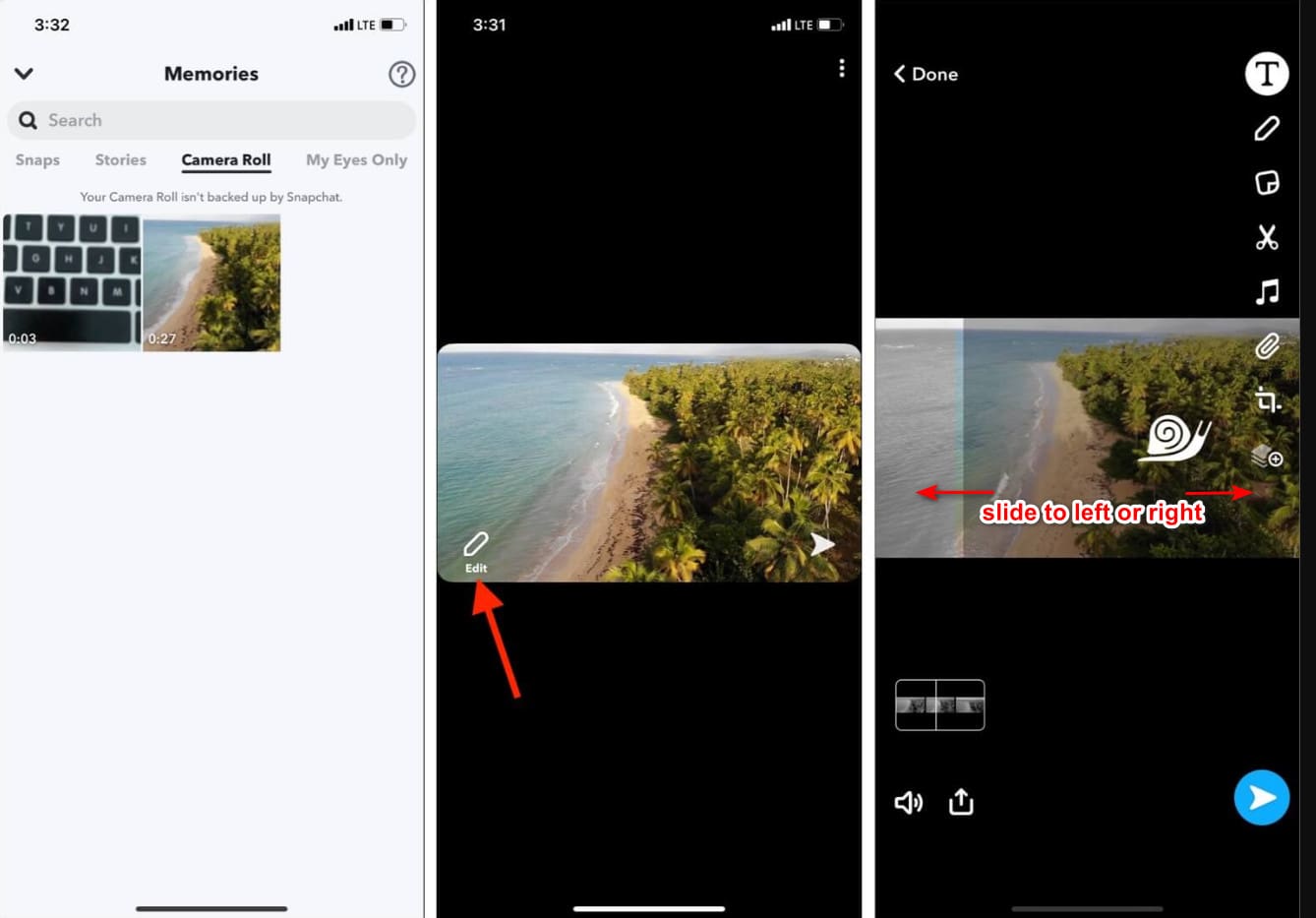
Iako aplikacija ima ugrađeni modifikator brzine, brzina reprodukcije koju podržava je samo jedan pokret. To znači da nemate mogućnost mijenjanja usporenog snimanja prema vašim željama, što je frustrirajuće, pogotovo ako usporeni mo-dak nije ono što želite. No, sljedeći alat vam može pomoći da promijenite brzinu usporenog snimka reprodukcije prema vašim željama, a neće dati pokret s jednom brzinom kao na Snapchatu. Da biste to znali, morate pročitati sljedeće detalje u 2. dijelu.
Dio 2. Kako učinkovito staviti video u usporenu snimku na Snapchat na Windows i Mac
Dok vam predstavljamo kako postaviti video u usporenu snimku na Snapchatu, možete vidjeti da usporena snimka koju pruža nije tako spora kao što većina želi. Dakle, umjesto da se oslanjate na ugrađeni regulator brzine, koji možete koristiti na Snapchatu, zašto ne biste pokušali koristiti FVC Video Converter Ultimate? Budući da vam daje priliku da promijenite brzinu videa, imate je brzo prema vašim željama. Uz pomoć kontrolera brzine, ovdje možete uvesti običan video zapis brzine i pretvoriti ga u usporeni video. Videozapis možete imati spor od 0,75x, 0,5x, 0,25 ili 0,125; odaberite bilo koju od opcija i pogledajte je u pregledu uzorka kako biste provjerili je li to vaša preferirana brzina usporenog snimanja.
Osim njegovih značajki kontrolera za ubrzavanje, ovaj softver također možete koristiti za dodavanje filtara i efekata poput onih koje možete imati na Snapchatu. Iako je podržan, nije tako širok kao aplikacija za filtriranje koju možete imati na svom uređaju. Također, ovdje možete raditi napredno uređivanje koje ne možete raditi na Snapchatu. Kao što je pojačanje glasnoće, sinkronizacija zvuka, uklanjanje vodenog žiga, dodavanje metapodataka i još mnogo toga. Unatoč tome što je vrhunski alat, softver nije dostupan na mobilnim uređajima. Ipak, možete ga preuzeti na Windows i Mac. Dakle, sada, ako odlučite koristiti ovaj alat, možete pročitati i slijediti upute za promjenu brzine videa.
Korak 1. Klikom na gumb za preuzimanje koji je prikazan u nastavku, možete imati ultimativnu promjenu brzine na svom Windowsu i Macu. Odmah instalirajte softver i pokrenite ga kako biste promijenili brzinu reprodukcije videozapisa.
Besplatno preuzimanjeZa Windows 7 ili novijiSigurno preuzimanje
Besplatno preuzimanjeZa MacOS 10.7 ili novijiSigurno preuzimanje
Korak 2. Vidjet ćete četiri različita odjeljka na sučelju koje možete koristiti; klik Kutija s alatima i potražiti Kontroler brzine videa na uključenom popisu.
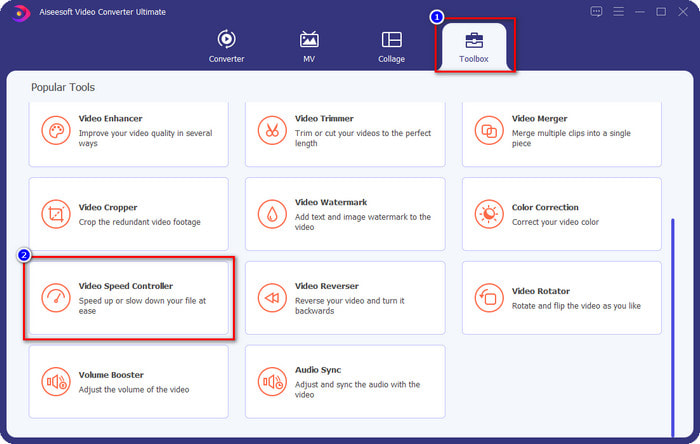
3. korak pritisni + gumb za otvaranje mape, prenesite Snapchat video ili bilo koji video koji želite usporiti i kliknite Otvoren.
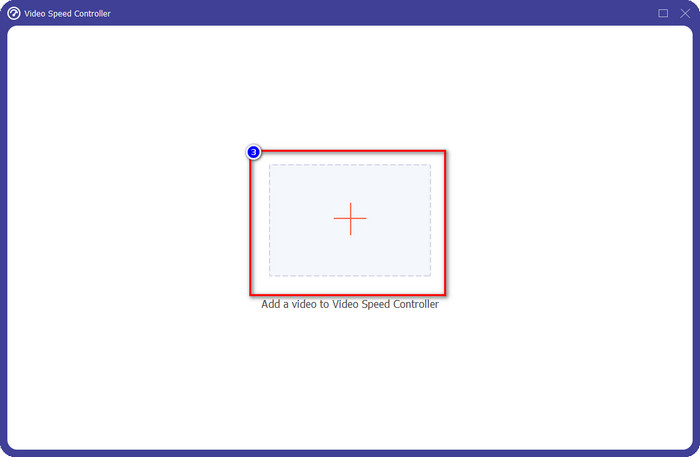
4. korak Nakon što ste na novom sučelju gdje možete uređivati brzinu, kliknite željenu brzinu usporenog snimanja koju želite primijeniti na svoj videozapis. Možete odabrati koju brzinu usporenog snimanja želite imati i ona će se reproducirati u okviru za pregled.
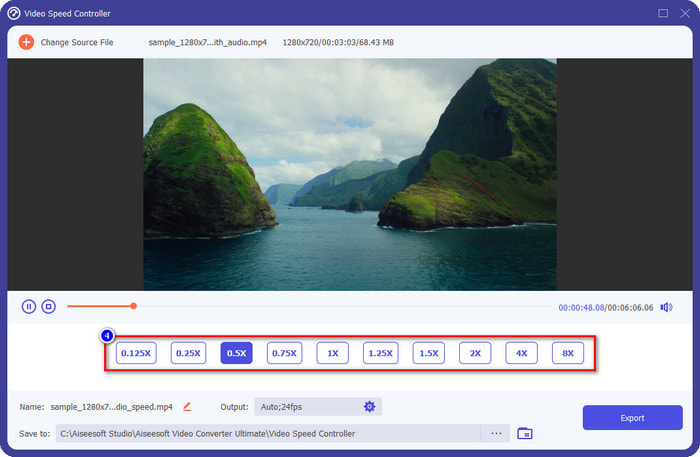
Izborno: Ako želite napraviti naprednu promjenu izlaza, možete kliknuti na Izlaz. Ovaj odjeljak vam omogućuje promjenu formata, razlučivosti, broja sličica u sekundi, kvalitete, načina zumiranja itd.; klik u redu da biste primijenili promjene koje ste dodali.
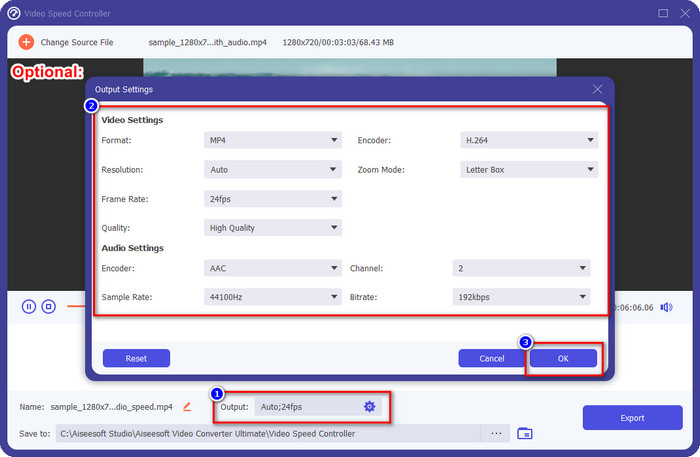
Korak 5. Pritisnite Izvoz ako ste spremni pretvoriti brzinu reprodukcije videozapisa. Sada ćete imati video u usporenom snimku; sada možete podijeliti videozapis ili koristiti usporeni videozapis koji ste izvezli ovdje.
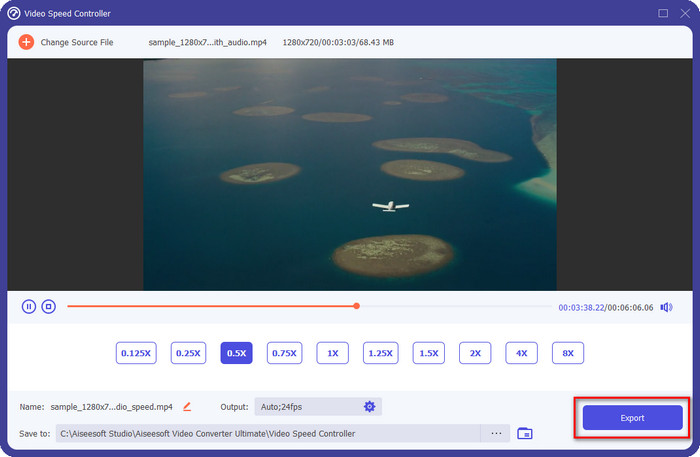
Povezano:
Dio 3. Često postavljana pitanja o tome kako usporiti video na Snapchatu
Hoće li izvoz usporenog videa na Snapchat imati vodeni žig?
Možete slobodno izvesti video koji ste usporeno snimali na Snapchatu bez vodenog žiga konačnog izlaza. Iako ga želite dodati, nije vam dopušteno dodati Snapchat vodeni žig na video.
Mogu li promijeniti brzinu videa čak i ako ga nisam snimio na Snapchatu?
Možete, ali samo ako ste to dopustili, jer ako aplikaciji niste dopustili pristup vašoj Galeriji ili Fotografijama, ne možete promijeniti brzinu videa koju želite. Da biste vidjeli video koji niste snimili na Snapchatu, možete otići na Camera Roll umjesto Snaps and Stories.
Postoje li ograničenja za usporavanje videa na Snapchatu?
Za sada nema ograničenja ako želite usporiti video pomoću Snapchata. Osim mogućnosti usporene brzine, više ne postoji. Dakle, pretpostavimo da imate video koji želite usporiti. U tom slučaju, ova vam aplikacija može pomoći da lako završite zadatak bez preuzimanja dodatnih proširenja za promjenu brzine.
Zaključak
Trebate li ruku pomoći da vas nauči kako usporiti video na Snapchatu? Već ćete dobiti potrebnu pomoć čitajući ovaj članak. Pretpostavimo da još uvijek mislite da Snapchat ugrađeni regulator brzine nije dovoljan za vaše potrebe. U tom slučaju morate koristiti a video kontroler brzine, Kao FVC Video Converter Ultimate, da biste imali potpunu kontrolu nad brzinom videa. Možete nam poslati poruku ako imate pitanja o tome kako bismo vam mogli pomoći i zajedno riješimo problem.



 Video Converter Ultimate
Video Converter Ultimate Snimač zaslona
Snimač zaslona



